win10怎麼把行事曆放在桌面上顯示 win10怎麼把行事曆顯示在電腦桌面
- WBOYWBOYWBOYWBOYWBOYWBOYWBOYWBOYWBOYWBOYWBOYWBOYWB原創
- 2024-09-03 13:47:31776瀏覽
想在 Win10 電腦上將行事曆置於桌面?不用擔心! php小編小新將手把手教你,輕鬆實現。只需打開控制面板並找到“時鐘、語言和區域”,即可完成操作。接下來,讓我們深入了解具體步驟,讓你的桌面煥然一新!
win10怎麼把行事曆顯示在電腦桌面
1、點選左下角「開始」開啟「控制台」。
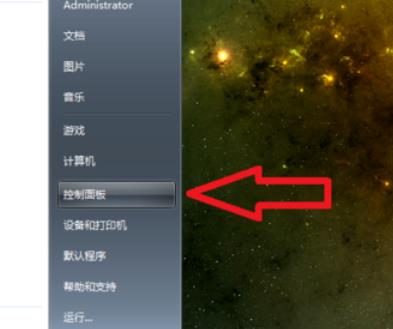
2、在新介面選擇「時鐘、語言和區域」。
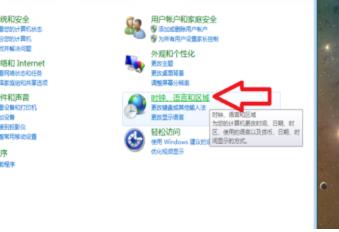
3、在「日期和時間」中選擇「在桌面上新增時鐘和工具」。
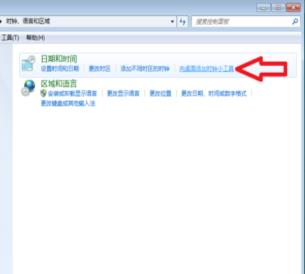
4、在彈出視窗雙擊「日曆」即可。
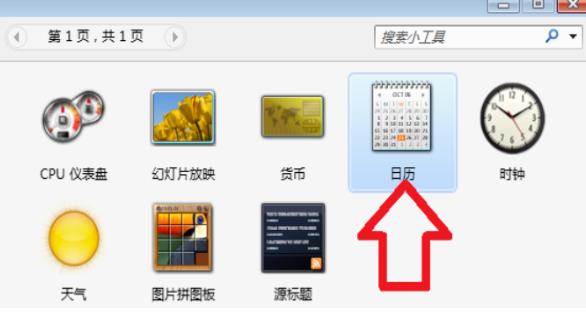
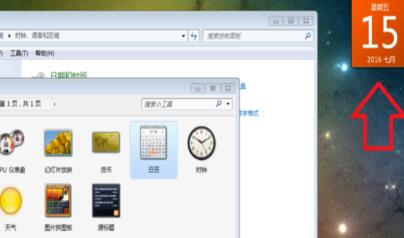
以上是win10怎麼把行事曆放在桌面上顯示 win10怎麼把行事曆顯示在電腦桌面的詳細內容。更多資訊請關注PHP中文網其他相關文章!
陳述:
本文內容由網友自願投稿,版權歸原作者所有。本站不承擔相應的法律責任。如發現涉嫌抄襲或侵權的內容,請聯絡admin@php.cn

